Приложение звонок для Айфона позволяет установить на входящий вызов любой рингтон, который вам нравится. Эту же операцию можно выполнить без стороннего ПО, но приложения помогают значительно ускорить процесс.
Прежде чем устанавливать мелодию на звонок или как звук сообщений, откорректируй ее сам, обрежь или скомпануй треки, как нравится. Это можно сделать на нашем сервисе онлайн и бесплатно вот тут.
Рингтониум
Первое приложение установки звонка для Айфона, которое мы рассмотрим, называется Рингтониум. Чтобы с его помощью поставить свою музыку на входящий вызов:
- Запустите приложение.
- Нажмите на плюсик в левом верхнем углу.
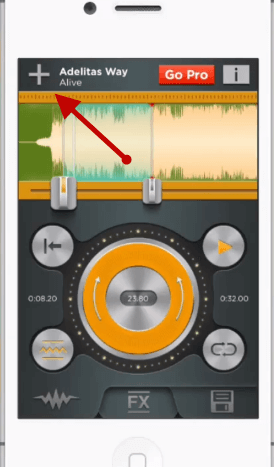
- В библиотеке найдите и выберите нужную мелодию.
- В появившемся окне «Что будем резать?» выберите рингтон.
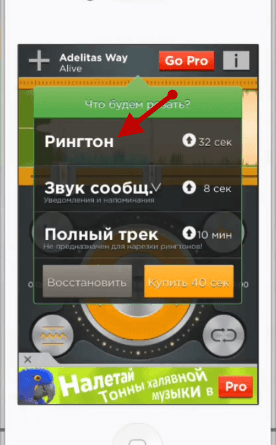
- Установите отрезок песни, передвигая ограничители.
- Сохраните рингтон, нажав на кнопку в виде дискеты.
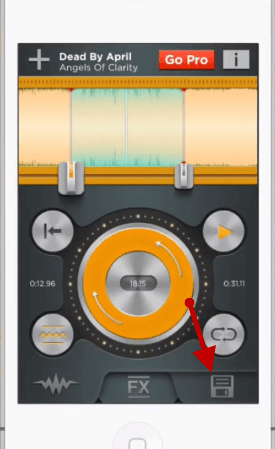
Так как iPhone не предоставляет приложениям доступ к файловой системе, вам придется добавлять созданную мелодию в список звуков через iTunes.
- Запустите iTunes, в списке «Программы» найдите и выберите приложение Рингтониум.
- Скопируйте на рабочий стол файл m4r, которым и является созданный ранее рингтон.
- В боковом меню iTunes в разделе «Медиатека» выберите «Звуки».
- Перенесите файл m4r в область «Звуки».
- Синхронизируйте iPhone с iTunes.
Чтобы поменять мелодию на звонке, откройте настройки iPhone, перейдите в раздел «Звуки», откройте подменю «Рингтон» и выберите загруженную композицию.
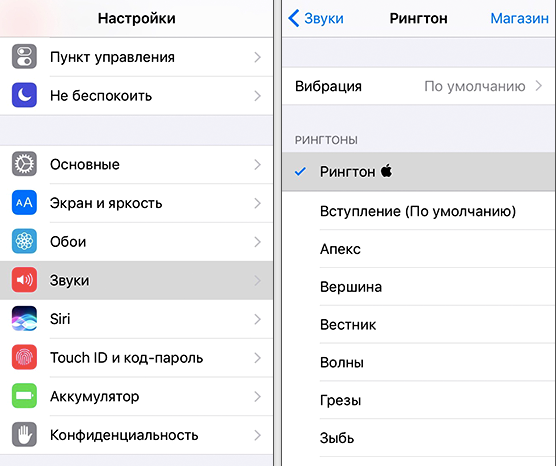
Аналогичным образом работают приложения AnyRing и Ringtones. Разница между ними только в оформлении интерфейса, процесс создания и добавления рингтона ничем не отличается.
GarageBand
GarageBand – это приложения для создания музыки на Айфон. Но мы его будем использовать для установки мелодии на звонок, потому что он предоставляет необходимый функционал.
- Запустите GarageBand и выберите любой инструмент.
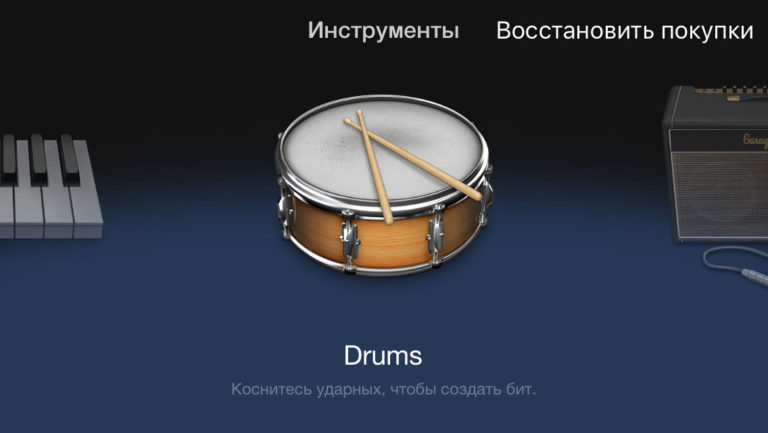
- Нажмите на кнопку просмотр. Она находится в левом углу.
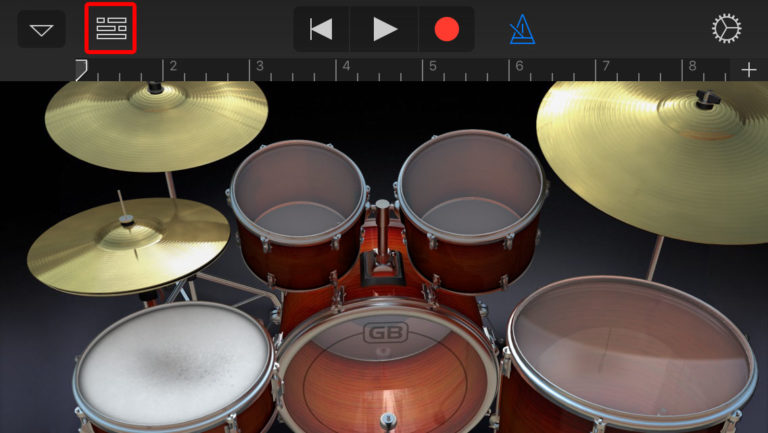
- Тапните по плюсику в правом углу, чтобы попасть в меню секций.
- Откройте секцию А.
- Включите опцию «Автоматически».
- Выберите функцию обрезки – кнопка в виде петли размещена в правом углу.
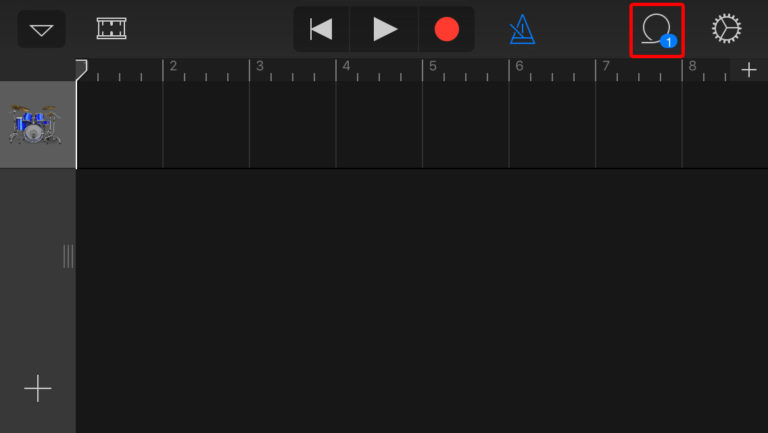
- Перейдите на вкладку «Музыка» и выберите песню для рингтона.
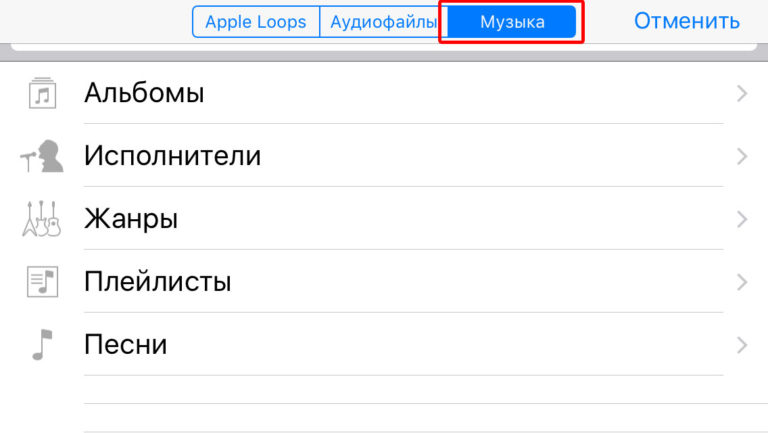
- Перенесите трек в окно редактора, потянув влево.
- Используя редактор GarageBand, вырежьте фрагмент (не более 40 секунд) из мелодии.
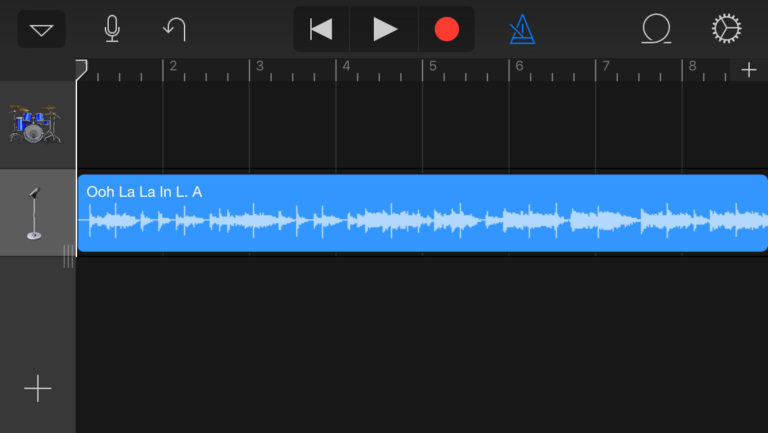
- Когда рингтон будет готов, нажмите на стрелочку и выберите «Мои песни».
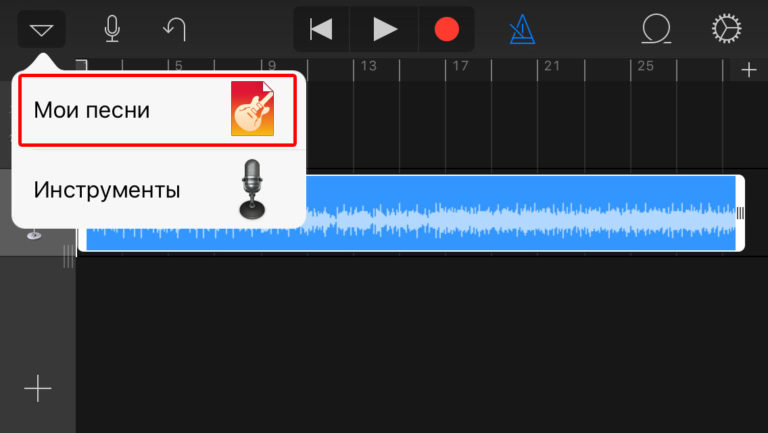
- Тапните по созданной мелодии на звонок и держите палец до появления окна «Поделиться». Выберите «Рингтон».
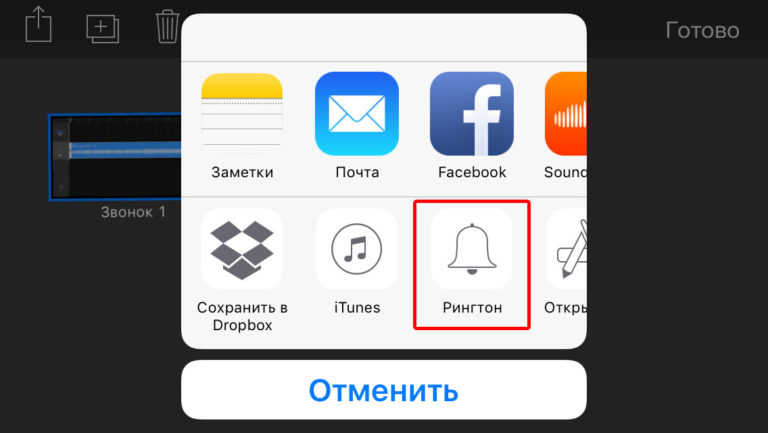
- Присвойте композиции имя и нажмите «Экспортировать».
- После завершения экспортирования нажмите «Использовать как» и выберите «Стандартный рингтон».
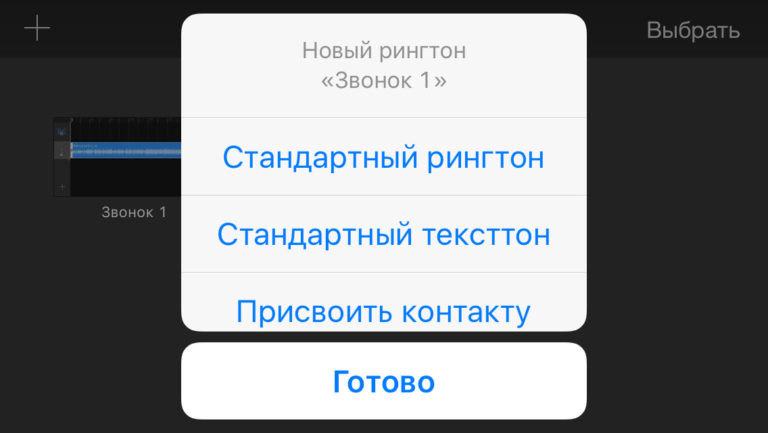
Чтобы установить мелодию на звонок, пройдите по пути Настройка – Звуки – Рингтон и выберите созданную композицию.
WALTR
Если есть возможность использовать для создания рингтона компьютер, но вы не хотите связываться с iTunes, выполните перенос композиции для звонка с помощью программы WALTR. Но сначала подготовьте мелодию:
- Откройте онлайн аудиоконвертер.
- Добавьте музыкальный файл.
- Выберите формат «Рингтон для iPhone».
- Вырежьте необходимую для рингтона часть композиции и нажмите «Конвертировать».
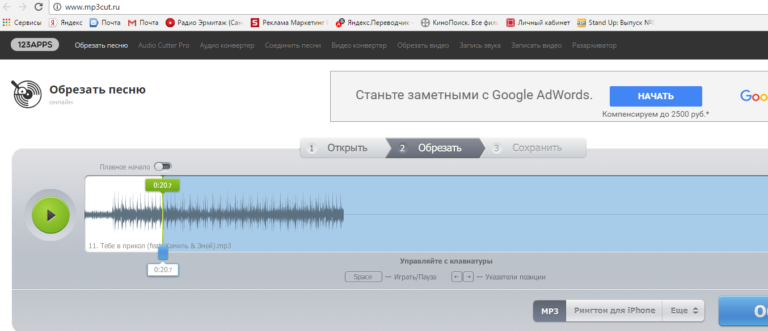
Мелодия на звонок скачается на компьютер. Осталось решить проблему с переносом на iPhone – здесь и поможет WALTR.
- Запустите WALTR на компьютере.
- Подключите iPhone.
- Перетащите в окно программы файл в формате m4r, который вы получили после конвертирования мелодии.
После успешного переноса трека появится уведомление о добавлении мелодии на iPhone. Зайдите в настройки и выберите ее в качестве рингтона.
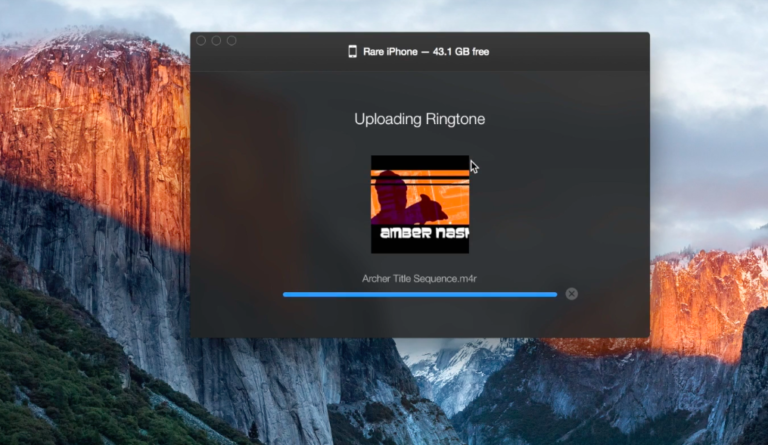
Это самые простые способы. Вы также можете делать рингтоны в iTunes и переносить их на iPhone через стороннее ПО или использовать для добавления файловые менеджеры типа iTools. Вариантов много, нужно лишь выбрать способ, который кажется наиболее простым и удобным.


